Ce type de recherche est basé sur l'entrée d'un fichier image et renvoie des résultats qui se rapportent à l'image. Les moteurs de recherche comme Google et TinEye peuvent être utilisés pour effectuer des recherches d'images inversées. Certains sites Web permettent aux utilisateurs d'effectuer une recherche d'image inversée, y compris Reddit.
Les moteurs de recherche vous permettent de trouver des images directement liées à vos termes de recherche grâce à des recherches d'images, qui sont déjà familières à beaucoup d'entre nous. Cependant, il existe un autre type de recherche d'images que vous pouvez utiliser lorsque vous possédez déjà une image et que vous devez localiser des images similaires, déterminer sa source ou son origine, ou vérifier sa validité. Un outil de recherche d'image inversée est disponible pour les appareils Android et iOS et les ordinateurs de bureau et portables.
Cet article explique comment effectuer une recherche d'image inversée sur Android en utilisant différentes méthodes. Il peut y avoir plusieurs façons de procéder, mais nous discuterons de celles qui sont les plus simples et qui fournissent des résultats précis. Comme vous le savez déjà, Google Chrome est facilement disponible sur tous les appareils Android, nous verrons donc comment effectuer une recherche d'image inversée sur Android à l'aide de Google Chrome.
Vous pouvez consulter plus d'articles
- Comment inverser la recherche de photos sur Facebook ici>>
- Comment inverser la recherche de photos sur Instagram ici>>
- Comment inverser la recherche de photos sur iPhone ici>>
Cet article contient 3 méthodes :
- Méthode 1 :Utilisation de la recherche d'images Google
- Méthode 2 :si l'image est déjà présente sur votre téléphone
- Méthode 3 :Utilisation de la recherche d'images Bing
Méthode 1 :Utilisation de la recherche d'images Google
C'est une méthode assez simple pour effectuer une recherche d'image inversée. Supposons que vous êtes présent sur une page Web et que vous y avez vu une image. Vous voulez vérifier si l'image est plagiée ou copiée à partir d'une autre source. Ou vous pouvez vérifier si quelqu'un copie des images de votre site Web sans votre consentement. Suivez quelques étapes simples et vous pouvez effectuer facilement la recherche d'image inversée.
- Tout d'abord, ouvrez le navigateur Google Chrome sur votre téléphone Android.
- Il est préinstallé sur presque tous les téléphones Android.
- Ouvrez maintenant la page Web avec l'image avec laquelle vous souhaitez effectuer la recherche.
- Appuyez maintenant sur l'image et maintenez-la enfoncée pendant quelques secondes jusqu'à ce qu'un menu contextuel apparaisse sur votre écran.
- Appuyez maintenant sur l'option "Rechercher Google pour cette image" ou "Rechercher avec Google Lens" dans le menu.
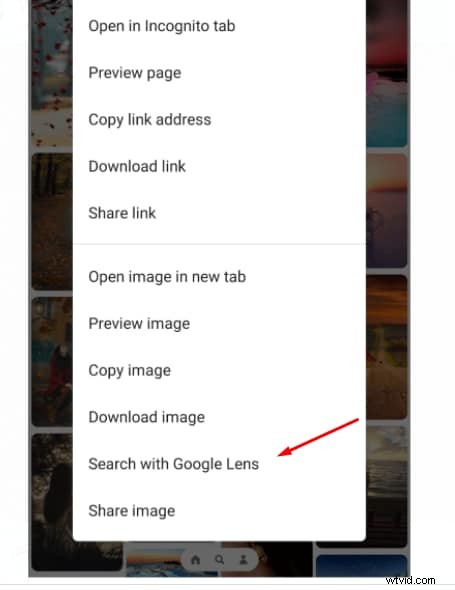
- Dans quelques secondes, les résultats de la recherche pour cette image apparaîtront sur votre écran.
Méthode 2 :si l'image est déjà présente sur votre téléphone
Dans ce cas, vous devrez d'abord ouvrir la version de bureau de la page de recherche sur votre téléphone si l'image que vous souhaitez rechercher se trouve sur votre téléphone plutôt que sur une page Web.
- Tout d'abord, cliquez sur les trois points sur le côté droit de Google Chrome depuis votre Android, puis cochez l'option site de bureau. Il vous fera passer à la version de bureau sur Android.
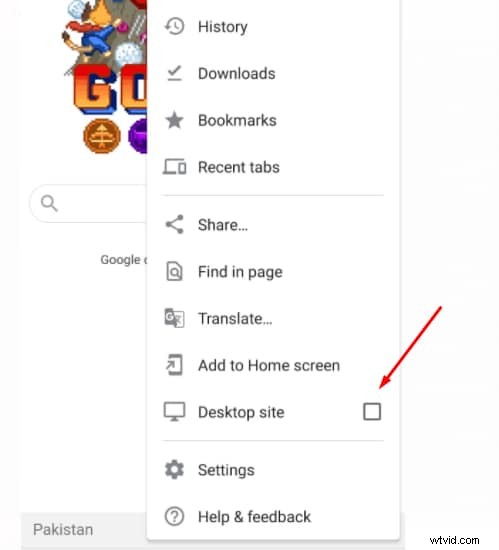
- Une fois que vous êtes passé à la version de bureau, accédez à images.google.com et vous verrez une icône d'objectif et d'autres options de recherche.
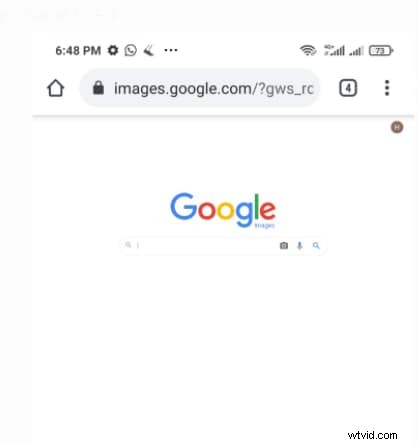
- Appuyez sur "Télécharger une image" dans la zone de recherche par image, puis appuyez sur "Choisir un fichier". Recherchez et importez le fichier depuis votre téléphone.
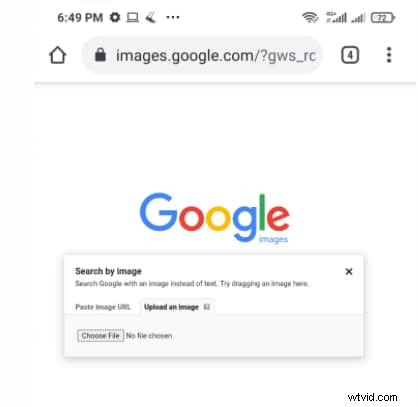
- Maintenant, attendez quelques secondes, et les résultats de la recherche pour votre image apparaîtront sur votre écran.
Méthode 3 :Utilisation de la recherche d'images Bing
La troisième méthode que vous utilisez pour effectuer une recherche d'image inversée sur Android à l'aide de Chrome est via Bing. Bing est également un moteur de recherche tout comme Google, et ses fonctionnalités sont assez similaires à celles de Google.
- Tout d'abord, ouvrez Google Chrome sur votre téléphone Android et accédez à Bing.
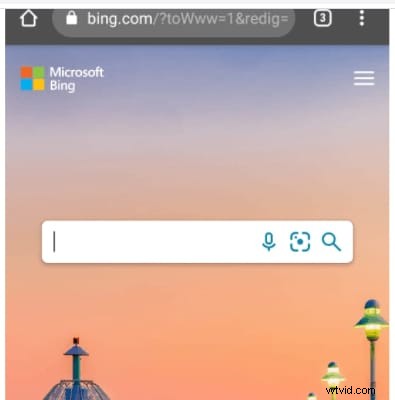
- Cliquez maintenant sur l'icône de lentille présente sur le côté droit de la barre de recherche.
- Il vous demandera la permission d'accéder à votre caméra. Vous devez autoriser les autorisations pour que bing.com puisse utiliser l'appareil photo de votre téléphone portable.
- Maintenant, vous pouvez cliquer sur l'image et la rechercher ou obtenir une option pour sélectionner une image dans votre galerie mobile.
- Maintenant, tout ce que vous avez à faire ici est de sélectionner l'image, et en quelques secondes, vous verrez les résultats pour vos images recherchées.
Verdict final
La recherche d'image inversée est une option très utile pour trouver des images sur Internet. Il y avait une idée fausse selon laquelle cela ne pouvait être effectué qu'à l'aide d'un ordinateur de bureau, mais avec les progrès de la technologie, les téléphones mobiles peuvent désormais le faire. Dans cet article, nous avons partagé avec vous 3 méthodes différentes pour effectuer la recherche d'image inversée sur votre téléphone.
